Jedwali la yaliyomo
Makala haya yanafafanua nambari za ukurasa katika Excel 365 - 2010. Jua jinsi ya kuingiza nambari za ukurasa katika Excel ikiwa kitabu chako cha kazi kina lahakazi moja au nyingi, jinsi ya kuweka nambari maalum kwa laha ya kuanzia au kufuta alama za nambari zilizoongezwa. kimakosa.
Unapochapisha hati ya Excel, unaweza kutaka kuonyesha nambari kwenye kurasa. Nitakuonyesha jinsi ya kuweka nambari za ukurasa katika Excel. Inawezekana kuziongeza katika kijajuu au kijachini cha laha. Unaweza pia kuchagua ikiwa zitaonekana katika sehemu ya kushoto, kulia au ya kati.
Unaweza kuingiza nambari kwa kutumia Muundo wa Ukurasa mwonekano na kisanduku cha mazungumzo cha Usanidi wa Ukurasa . Chaguo hizi huruhusu kuongeza nambari za ukurasa kwa laha moja au kadhaa za kazi. Unaweza pia kufafanua nambari yoyote ya laha yako ya kuanzia ikiwa mipangilio chaguomsingi haifanyi kazi kwako. Tafadhali pia kumbuka kwamba unaweza kuona jinsi kurasa zako zilizochapishwa zitakavyoonekana katika hali ya Onyesho la Kukagua Chapisha .
Ingiza nambari za ukurasa katika Excel kwenye lahakazi moja
Alama za ukurasa ni muhimu sana ikiwa laha yako ya kazi ni kubwa kabisa na inachapishwa kama kurasa nyingi. Unaweza kuweka nambari za ukurasa kwa lahajedwali moja ukitumia mwonekano wa Muundo wa Ukurasa .
- Fungua lahakazi yako ya Excel inayohitaji kuingiza nambari za ukurasa.
- Nenda kwenye
- 1>Ingiza kichupo na ubofye Kijajuu & kijachini katika Maandishi kikundi.
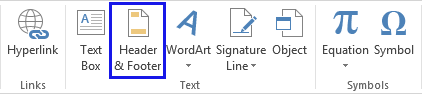
Kidokezo. Unaweza pia kubofya Kitufe cha Muundo wa Ukurasa picha kwenye hali bar katika Excel.
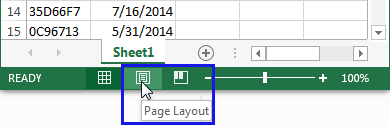
- Utaona laha yako ya kazi katika Mpangilio wa Ukurasa tazama. Bofya ndani ya uga Bofya ili kuongeza kichwa au Bofya ili kuongeza kijachini .
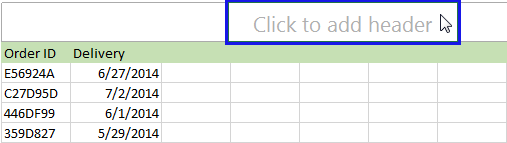
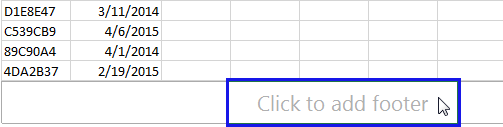
- Utapata kichupo cha Design chenye Kijajuu & Zana za Vijachini .

Maeneo ya kichwa na kijachini yana sehemu tatu: kushoto, kulia na katikati. Unaweza kuchagua yoyote kwa kubofya kisanduku cha sehemu sahihi.
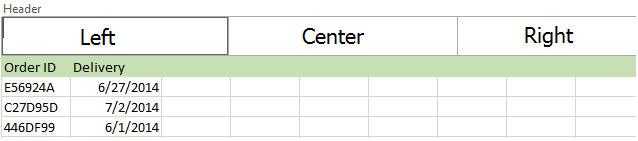
- Nenda kwa Kijajuu & Vipengee vya Chini kikundi na ubofye kwenye Nambari ya Ukurasa ikoni.
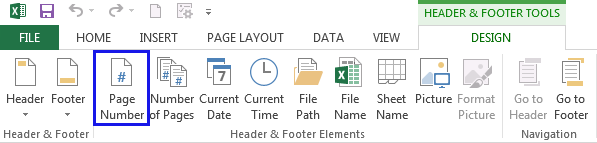
- Utaona kishikilia nafasi &[Page] kuonekana katika sehemu iliyochaguliwa.
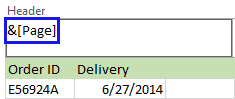
- Ikiwa unataka kuongeza jumla ya idadi ya kurasa, andika nafasi baada ya &[ Ukurasa] . Kisha ingiza neno " ya " ikifuatiwa na nafasi . Tafadhali angalia picha ya skrini iliyo hapa chini.
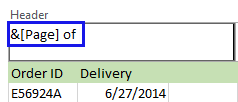
- Bofya ikoni ya Idadi ya Kurasa katika Kijajuu & Kikundi cha vipengele vya kijachini ili kuona kishikilia nafasi &[Ukurasa] cha &[Kurasa] katika sehemu iliyochaguliwa.
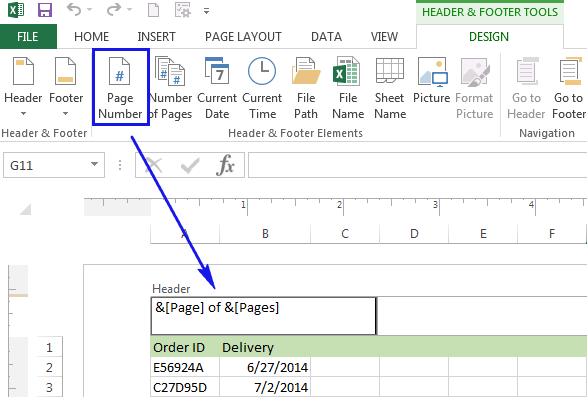
- Bofya popote nje sehemu ya kijachini au ya kijachini ili kuonyesha nambari za ukurasa.
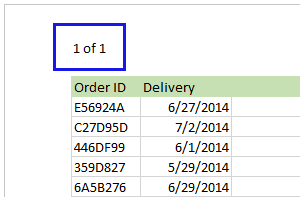
Sasa unaweza kuweka upya hadi Mwonekano wa Kawaida ukibofya kwenye Aikoni ya ya kawaida chini ya kichupo cha Tazama . Unaweza pia kubofya Picha ya Kitufe cha Kawaida kwenye hali bar .
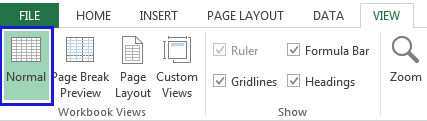
Sasa, ukienda kwa Onyesho la Kuchapisha , utaonaalama za nambari za ukurasa zimeongezwa katika Excel kulingana na mipangilio iliyochaguliwa.
Kidokezo. Unaweza pia kuweka alama zozote kwenye laha zako kwa kutumia HEADER & FOOTER TOOLS, tafadhali angalia Jinsi ya Kuongeza Watermark kwenye Karatasi ya Kazi katika Excel.
Jinsi ya kuweka nambari za ukurasa katika karatasi nyingi za Excel
Sema, una kitabu cha kazi kilicho na laha tatu. Kila laha ina kurasa 1, 2, na 3. Unaweza kuingiza nambari za ukurasa kwenye nyingi lahakazi ili kurasa zote zihesabiwe kwa mpangilio kwa kutumia Usanidi wa Ukurasa kisanduku cha mazungumzo.
- Fungua faili ya Excel na laha za kazi zinazohitaji kuweka nambari za ukurasa.
- Nenda kwenye kichupo cha Mpangilio wa Ukurasa . Bofya kwenye Kitufe cha Kizinduzi cha Sanduku la Maongezi picha katika Usanidi wa Ukurasa kikundi.

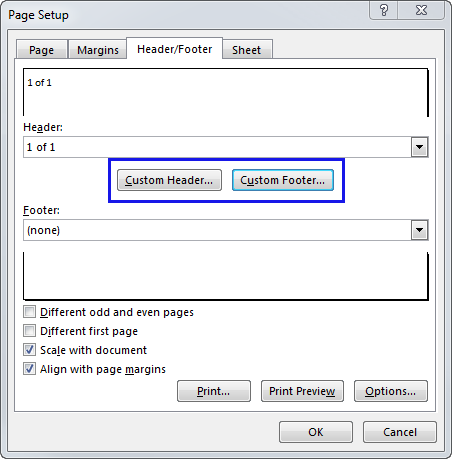
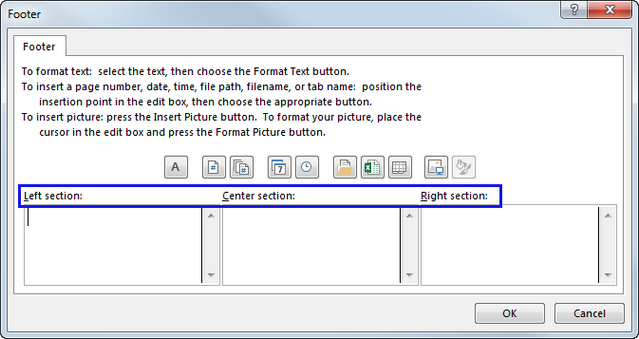
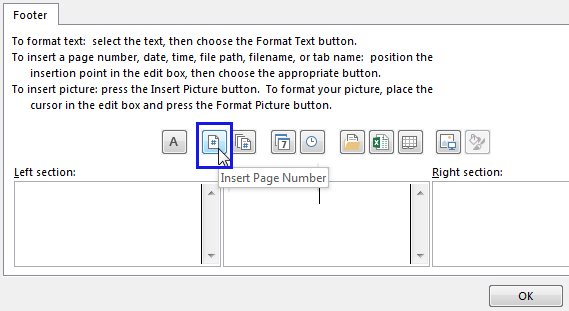
Kishika nafasi &[Ukurasa] cha&[Kurasa] itaonyeshwa.

Sasa ukienda kwenye kidirisha cha Onyesho la Kuchungulia Chapisho , utaona kwamba kurasa zote kutoka laha kazi zote. ilipata alama za alama za nambari za ukurasa wa Excel.
Geuza upendavyo nambari za ukurasa kwa ukurasa wa kuanzia
Kwa chaguo-msingi, kurasa huwekwa nambari kwa mfuatano kuanzia ukurasa wa 1, lakini unaweza kuanza kuagiza kwa nambari tofauti. Inaweza kusaidia ikiwa ulichapisha mojawapo ya vitabu vyako vya kazi ili kutambua dakika moja baadaye kwamba unahitaji kunakili laha za kazi zaidi kwake. Kwa hivyo unaweza kufungua kitabu cha pili cha kazi na kuweka nambari ya ukurasa wa kwanza kuwa 6, 7, n.k.
- Fuata hatua kutoka kwa Jinsi ya kuweka nambari za ukurasa katika lahakazi nyingi za Excel.
- Nenda kwa Mpangilio wa Ukurasa kichupo. Bofya kwenye Kitufe cha Kizinduzi cha Sanduku la Maongezi picha katika Usanidi wa Ukurasa kikundi.

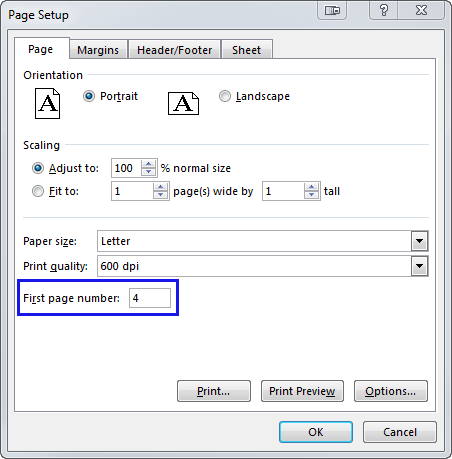
Sasa unaweza kuchapisha hati ya pili yenye nambari sahihi za ukurasa kwa urahisi.
Badilisha mpangilio ambao nambari za ukurasa huongezwa
Kwa chaguo-msingi, Excel huchapisha kurasa kutoka juu kwenda chini kisha kushoto kwenda kulia kwenye laha ya kazi, lakini unaweza kubadilisha mwelekeo na kuchapisha kurasa kutoka kushoto kwenda kulia na kisha kutoka juu kwenda chini.
- Fungua laha ya kazi unayohitaji kurekebisha.
- Nenda kwenye kichupo cha Muundo wa Ukurasa . Bofya kwenye Kitufe cha Kizinduzi cha Sanduku la Maongezi picha kwenye kifurushi Usanidi wa Ukurasa kikundi.

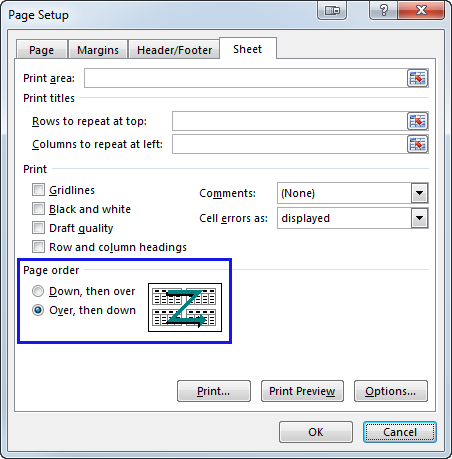
Ondoa nambari za kurasa za Excel
Tuseme una hati ya Excel iliyo na nambari za ukurasa. lakini hazihitaji kuchapishwa. Unaweza kuajiri kisanduku cha mazungumzo cha Kusanidi Ukurasa ili kuondoa alama za nambari za ukurasa.
- Bofya laha za kazi ambapo ungependa kuondoa nambari za ukurasa.
- Nenda kwa Muundo wa Ukurasa > kichupo. Bofya kwenye Kitufe cha Kizinduzi cha Sanduku la Maongezi picha katika Usanidi wa Ukurasa kikundi.

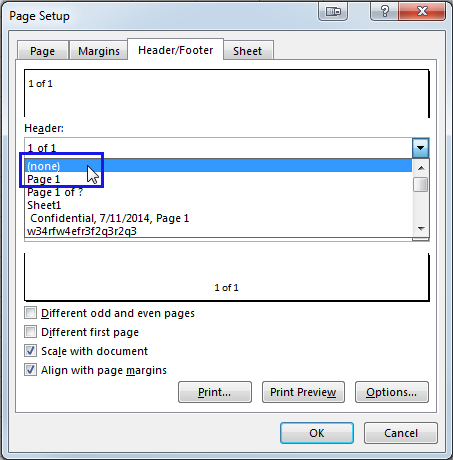
Sasa unajua jinsi ya kuingiza nambari za ukurasa katika Excel kwenye karatasi moja au nyingi, jinsi ya kuweka nambari tofauti kwenye ukurasa wa mwanzo au kubadilisha utaratibu wa nambari za ukurasa. Hatimaye, unaweza kuondoa alama za nambari za ukurasa ikiwa huzihitaji tena katika hati yako.
Jisikie huru kunijulisha ikiwa una maswali yoyote ya matatizo. Kuwa na furaha na bora katika Excel!

